सामग्री तालिका
एक मिनेट पर्खनुहोस्, तपाईं ग्रिड देखाउन चाहनुहुन्छ वा ग्रिड बनाउन चाहनुहुन्छ? यदि तपाइँ गाइडको रूपमा ग्रिड देखाउने बारेमा कुरा गर्दै हुनुहुन्छ भने, तपाइँ यसलाई केहि सेकेन्डमा गर्न सक्नुहुन्छ। केवल ओभरहेड मेनुमा जानुहोस् दृश्य > ग्रिड देखाउनुहोस् ।
त्यो हो? होइन, हामी त्यो भन्दा गहिरो जाँदैछौं।
यस ट्यूटोरियलमा, म एडोब इलस्ट्रेटरमा सम्पादन योग्य भेक्टर ग्रिड कसरी बनाउने भनेर जाँदैछु। तपाईंले ध्रुवीय ग्रिड उपकरण र आयताकार ग्रिड उपकरण प्रयोग गरेर ध्रुवीय ग्रिड र आयताकार ग्रिड बनाउन सक्नुहुन्छ। म तपाइँलाई दुबै प्रकारका ग्रिडहरूबाट के बनाउन सक्नुहुन्छ भनेर पनि देखाउनेछु।
यदि तपाइँले पहिले ग्रिड उपकरणहरू देख्नुभएको छैन भने, तपाइँले रेखा खण्डको रूपमा एउटै मेनुमा दुवै ग्रिड उपकरणहरू फेला पार्न सक्नुहुन्छ। उपकरण (किबोर्ड सर्टकट \ )।

नोट: यस ट्यूटोरियलका स्क्रिनसटहरू Adobe Illustrator CC 2022 Mac संस्करणबाट लिइएका हुन्। विन्डोज वा अन्य संस्करण फरक हुन सक्छ।
आयताकार ग्रिड उपकरण कसरी प्रयोग गर्ने
यसले शाब्दिक रूपमा आयताकार ग्रिड सिर्जना गर्न दुई चरणहरू लिन्छ। चरण 2 मा, तपाइँ या त फ्रीह्यान्ड ग्रिड सिर्जना गर्न सक्नुहुन्छ वा यदि तपाइँ पहिले नै ग्रिड आकार थाहा छ भने सही मान टाइप गर्नुहोस्।
त्यसोभए दुई चरणहरू के हुन्?
चरण 1: उपकरणपट्टीबाट आयताकार ग्रिड उपकरण छनोट गर्नुहोस्। यदि तपाइँ आधारभूत उपकरणपट्टी प्रयोग गर्दै हुनुहुन्छ भने, तपाइँ सम्पादन उपकरणपट्टी विकल्पबाट उपकरण फेला पार्न सक्नुहुन्छ वा केवल ओभरहेड मेनु विन्डो > उपकरणपट्टी बाट उपकरणपट्टीलाई उन्नत उपकरणपट्टीमा परिवर्तन गर्न सक्नुहुन्छ।> उन्नत ।
चरण २: ग्रिड सिर्जना गर्न आर्टबोर्डमा क्लिक गर्नुहोस् र तान्नुहोस्।

वैकल्पिक रूपमा, तपाइँ सेटिङहरू खोल्न र तेर्सो र amp; को संख्या इनपुट गर्न आर्टबोर्डमा क्लिक गर्न सक्नुहुन्छ। ठाडो डिभाइडरहरू र ग्रिड साइज (चौडाइ र उचाइ)।
संख्या जति बढी हुन्छ, त्यति नै बढी ग्रिडहरू सिर्जना हुन्छन् र थप ग्रिडहरूको मतलब प्रत्येक ग्रिड तपाईंसँग कम ग्रिडहरू भएभन्दा सानो हुन्छ।

स्पष्ट रूपमा, तपाइँ परम्परागत ग्रिडलाई पनि ट्वीक गर्न स्क्यु थप्न सक्नुहुन्छ। यसलाई प्रयास गर्न Skew स्लाइडर बायाँ वा दायाँ सार्नुहोस्।

तपाईं आयताकार ग्रिडको साथ के गर्न सक्नुहुन्छ
उपकरण प्रयोग गर्न सजिलो छ, तर चाल भनेको तपाईं यसको साथ के गर्नुहुन्छ। यहाँ केही विचारहरू छन्। तपाइँ तालिका बनाउन सक्नुहुन्छ, यसलाई पृष्ठभूमिको रूपमा प्रयोग गर्नुहोस् वा पिक्सेल कला बनाउन सक्नुहुन्छ।
एउटा तालिका बनाउनुहोस्
मलाई थाहा छ त्यहाँ टेबल बनाउने अन्य तरिकाहरू छन्, तर यो खराब विचार होइन, साथै तपाइँ यसलाई स्वतन्त्र रूपमा सम्पादन गर्न सक्नुहुन्छ। ग्रिड रेखाहरूबाट बनेको हुनाले, तपाईंले रेखाहरू सार्नको लागि ग्रिडलाई अनग्रुप गर्न सक्नुहुन्छ वा तिनीहरूलाई सार्न प्रत्यक्ष चयन उपकरण (कीबोर्ड सर्टकट ए ) प्रयोग गर्नुहोस्।
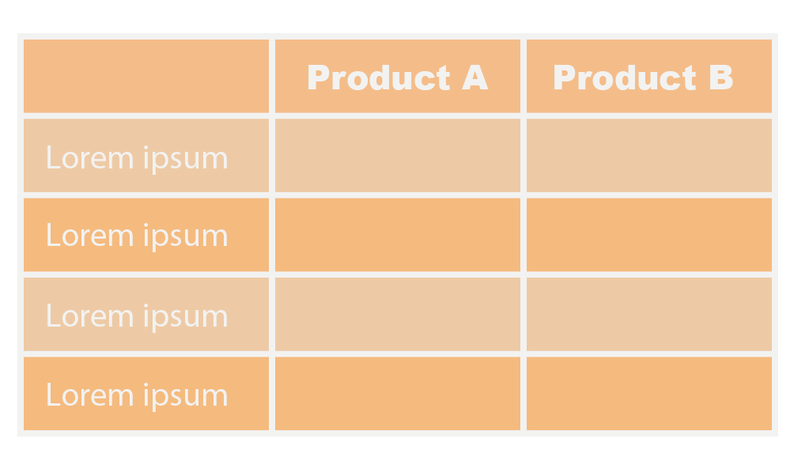
ग्रिड ब्याकग्राउन्ड बनाउनुहोस्
सादा रेखा वा रङ, ग्रिड ब्याकग्राउन्डले डिजाइनलाई रेट्रो अनुभव दिन्छ। तपाईं अस्पष्टता परिवर्तन प्रयोग गर्न सक्नुहुन्छ र यसलाई पृष्ठभूमि सजावटको रूपमा प्रयोग गर्न सक्नुहुन्छ, वा यसलाई बोल्ड बनाउन सक्नुहुन्छ। तपाईं र तपाईंको रचनात्मक दिमागमा निर्भर।

प्लेड पृष्ठभूमि कस्तो छ?

पिक्सेल कला बनाउनुहोस्
जब तपाईंले आयताकार ग्रिड प्रयोग गरेर पिक्सेल कला सिर्जना गर्नुहुन्छ , वृद्धि गर्न निश्चित गर्नुहोस्डिभाइडरहरूको संख्या किनभने तपाईं धेरै सानो ग्रिडहरू चाहनुहुन्छ। त्यसपछि तपाइँ ग्रिडहरूमा पेन्ट गर्न लाइभ पेन्ट बाल्टी प्रयोग गर्न सक्नुहुन्छ।

ध्रुवीय ग्रिड उपकरण कसरी प्रयोग गर्ने
यो मूलतया एक आयताकार ग्रिड बनाउने जस्तै हो। केवल ध्रुवीय ग्रिड उपकरण चयन गर्नुहोस्, ध्रुवीय ग्रिड सिर्जना गर्न क्लिक गर्नुहोस् र तान्नुहोस्।

यदि तपाईँले सिर्जना गर्न चाहनु भएको रेखाहरूको संख्या पहिले नै थाहा छ भने, अगाडि जानुहोस् र ध्रुवीय ग्रिड उपकरण विकल्प विन्डोमा मान इनपुट गर्न आर्टबोर्डमा क्लिक गर्नुहोस्। तेर्सो र ठाडो डिभाइडरहरूको सट्टा, ध्रुवीय ग्रिडका विकल्पहरू केन्द्रित र रेडियल डिभाइडरहरू हुन्।
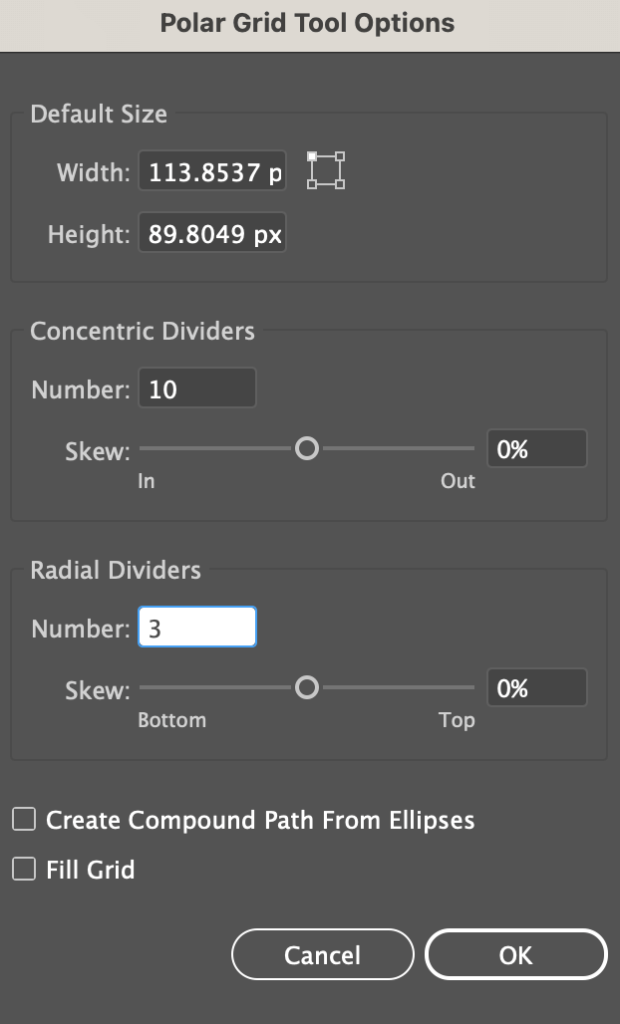
बोनस टिप
यहाँ एउटा किबोर्ड सर्टकट ट्रिक छ। जब तपाइँ ध्रुवीय ग्रिड सिर्जना गर्न तान्नु हुन्छ, माउस छोड्नु अघि, तपाइँले कन्सेन्ट्रिक डिभाइडरहरू बढाउन वा घटाउन बायाँ र दायाँ तीरहरूमा क्लिक गर्न सक्नुहुन्छ। यस बाहेक, माथि र तल्लो तीरहरूले रेडियल डिभाइडरहरूको संख्यालाई नियन्त्रण गर्दछ।

तपाईं पोलर ग्रिडसँग के गर्न सक्नुहुन्छ
इमानदारीपूर्वक, तपाईंले चाहेको कुरा। घुमाइएको क्यान्डी, वा कुनै अन्य गोलाकार ढाँचा, प्रतिमा, वा पृष्ठभूमि जस्ता पूर्ण रूपमा फरक बनाउन तपाईंले यसलाई रंग भर्न सक्नुहुन्छ।
घुमाउरो क्यान्डी बनाउनुहोस्
तपाईले ध्रुवीय ग्रिड बनाउनु पर्छ, लाइभ पेन्ट बकेट प्रयोग गरेर यसमा रङ थप्नुहोस्, र बनाउनको लागि ट्विस्ट प्रभाव प्रयोग गर्नुहोस्। घुमेको मिठाई।

भज। म कन्सेन्ट्रिक डिभाइडरलाई ० मा सेट गर्न चाहन्छु किनभने ट्विस्ट प्रभाव राम्रो देखिनेछ।
बनाउनुहोस्पृष्ठभूमि
आकार पृष्ठभूमि कहिल्यै पुरानो हुँदैन। जब तपाइँ तपाइँको छवि पृष्ठभूमि धेरै खाली छ जस्तो लाग्छ, केहि गोलाकार आकारहरू फ्याँक्दा डिजाइनमा केहि रमाइलो थप्न सक्छ।

माकुराको जाल बनाउनुहोस्
तपाईले ध्रुवीय ग्रिडमा केही एङ्कर बिन्दुहरू थप्न आवश्यक छ, Pucker & आकार बनाउन ब्लोट प्रभाव, र माकुरा जाल बनाउन लाइनहरू थप्नुहोस्।

यो बनाउन सजिलो छ तर थप्ने एंकर बिन्दु चरण आवश्यक छ किनभने तपाईंले Pucker र amp; राम्रोसँग काम गर्न ब्लोट प्रभाव।
अन्तिम विचारहरू
दुबै ग्रिड उपकरणहरू प्रयोग गर्न सजिलो छ र तपाईं तिनीहरूसँग धेरै चीजहरू बनाउन सक्नुहुन्छ। तीर कुञ्जीहरू सर्टकट जान्दा पनि धेरै मद्दत गर्दछ। "कठीन" भाग भनेको तपाइँ कसरी उपकरणसँग खेल्नुहुन्छ र रचनात्मक विचारहरू लिएर आउनुहुन्छ।

